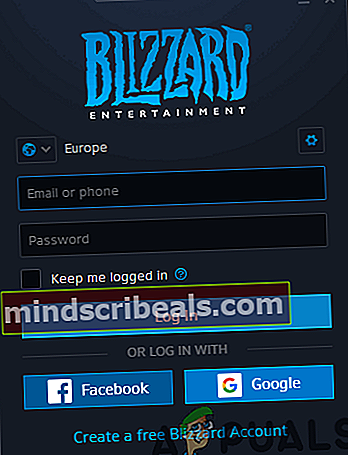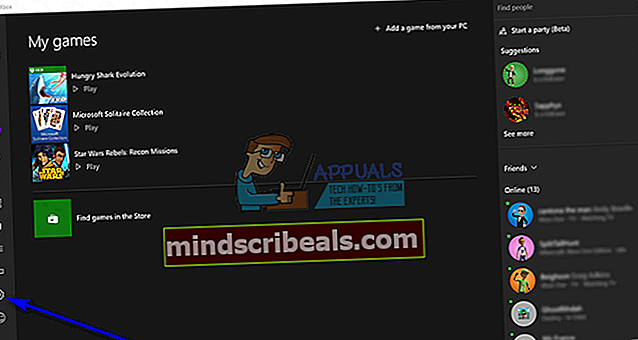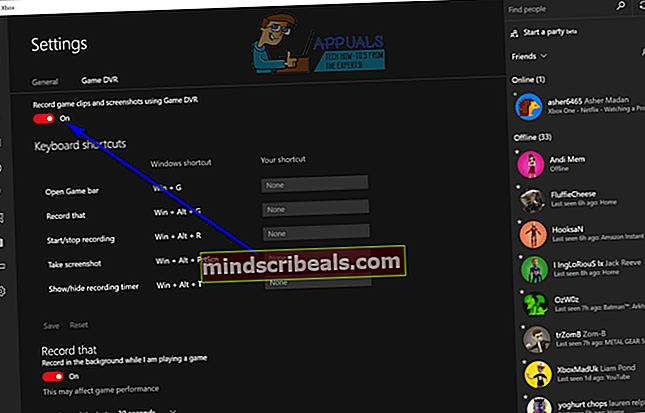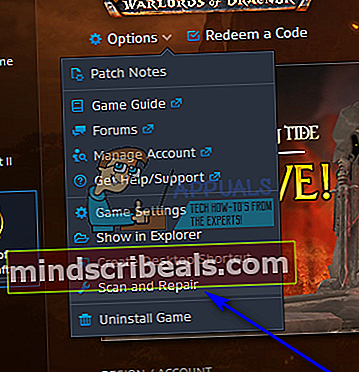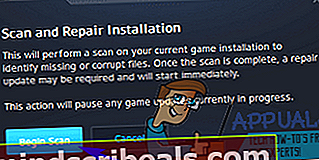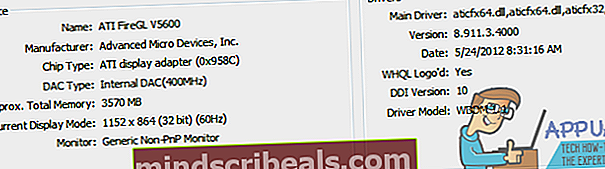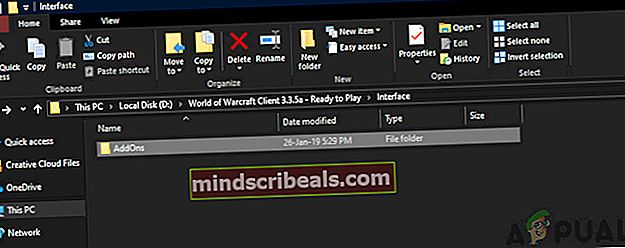Επιδιόρθωση: Σφάλμα World of Warcraft 132
Το World of Warcraft είναι ένα από τα πιο επιτυχημένα μαζικά διαδικτυακά παιχνίδια ρόλων που έχουν δημιουργηθεί ποτέ. Ωστόσο, επειδή το World of Warcraft (ή το WoW, όπως αναφέρεται χαλαρά) είναι εξαιρετικά επιτυχημένο και δημοφιλές δεν σημαίνει ότι το παιχνίδι είναι τέλειο. Τα προβλήματα, τα σφάλματα και τα ζητήματα είναι εξίσου αχαλίνωτα με το World of Warcraft όπως και με όλους τους άλλους μαζικά τίτλους για πολλούς παίκτες, στην πραγματικότητα, είναι στην πραγματικότητα πιο συνηθισμένοι από ό, τι ο μέσος άνθρωπος νομίζει ότι σκέφτεται πόσο μεγάλος είναι ένας τίτλος WoW. Το σφάλμα 132 είναι ένας από τους πολλούς γενικούς κωδικούς σφαλμάτων που οι παίκτες WoW μπορούν μερικές φορές να αντιμετωπίσουν κατά την αναπαραγωγή του παιχνιδιού.

Το μήνυμα σφάλματος που σχετίζεται με το σφάλμα 132 εμφανίζεται μετά την αυτόματη διακοπή λειτουργίας του World of Warcraft και βασικά δηλώνει ότι το παιχνίδι συνετρίβη λόγω ενός κρίσιμου σφάλματος που συνεπάγεται μοιραία εξαίρεση. Υπάρχουν πάνω από μισές δωδεκάδες πιθανές αιτίες σφαλμάτων 132 - αυτές εκτείνονται από παρωχημένα πρόσθετα και κατεστραμμένα αρχεία σε ασυμβίβαστα ή ξεπερασμένα προγράμματα οδήγησης και σχετικά πιο σοβαρά ζητήματα υλικού. Εάν έχετε πέσει θύμα σφάλματος 132 ενώ παίζετε το World of Warcraft, ωστόσο, οι παρακάτω είναι μερικές από τις πιο αποτελεσματικές λύσεις που μπορείτε να χρησιμοποιήσετε για να απαλλαγείτε από το σφάλμα 132 και να συνδεθείτε ξανά στο διαδίκτυο:
Λύση 1: Εκτελέστε σάρωση SFC
Τα κατεστραμμένα αρχεία συστήματος είναι γνωστό ότι οδηγούν το WoW να συντρίβει παίκτες από το μπλε και οι παίκτες που επηρεάζονται βλέπουν σφάλμα 132. Εάν έχετε κατεστραμμένα αρχεία συστήματος στον υπολογιστή σας, μια σάρωση SFC είναι ακριβώς αυτό που χρειάζεστε - μια σάρωση SFC μετατρέπει τον υπολογιστή σας μέσα ψάχνοντας για κατεστραμμένα ή αλλιώς κατεστραμμένα αρχεία συστήματος και είτε τα επισκευάσετε είτε τα αντικαταστήσετε με προσωρινά αποθηκευμένα αντίγραφα. Για να εκτελέσετε μια σάρωση SFC στα Windows 10, απλώς ακολουθήστε αυτός ο οδηγός.
Λύση 2: Επαναφέρετε το περιβάλλον εργασίας χρήστη του WoW
Η επαναφορά του UI του World of Warcraft στην προεπιλεγμένη του κατάσταση είναι η απάντηση σε ένα φορτίο σφαλμάτων και προβλημάτων που οι παίκτες του παιχνιδιού είναι επιρρεπείς σε σύμβαση, συμπεριλαμβανομένου του σφάλματος 132. Για να επαναφέρετε το περιβάλλον εργασίας χρήστη του WoW, πρέπει να:
- Κλείσε World of Warcraft και βεβαιωθείτε ότι το έχετε βγει εντελώς.
- Πριν προχωρήσετε, απεγκαταστήστε τυχόν διαχειριστές πρόσθετων που έχετε (όπως Κατάρα πελάτη ή WoWmatrix) ώστε να μην σας εμποδίζουν να κάνετε ό, τι είναι απαραίτητο και να μην προσθέσετε αυτόματα τα πρόσθετα που καταργείτε.
- Ξεκινήστε το Μάχη.καθαρά εφαρμογή επιτραπέζιου υπολογιστή.
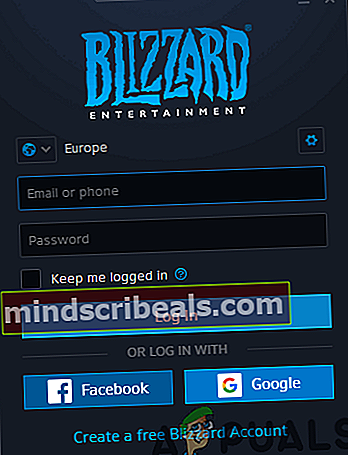
- Κάντε κλικ στο Επιλογές >Εμφάνιση στον Explorer. Αυτό, σε μια νέα περίπτωση του Εξερεύνηση των Windows, θα σε πάμε που Μάχη.καθαρά και όλα τα παιχνίδια που έχετε εγκατεστημένα στον υπολογιστή σας.
- Ανοιξε το World of Warcraftντοσιέ.
- Εντοπίστε το Κρύπτη, Διεπαφή και WTF φακέλους και, ένα προς ένα, κάντε δεξί κλικ σε καθένα από αυτά, κάντε κλικ στο Μετονομάζω και μετονομάζω αυτούς να CacheOld, InterfaceOld και WTFOldαντίστοιχα.
- Εκτόξευση World of Warcraft. Το WoW θα ελέγξει για τους τρεις φακέλους, αλλά αφού έχετε μετονομάσει καθένα από αυτά, το παιχνίδι θα δει ότι δεν είναι πλέον εκεί και θα τα ξαναφτιάξει από το μηδέν, επαναφέροντας αποτελεσματικά το περιβάλλον εργασίας χρήστη του WoW. Η ανοικοδόμηση και των τριών φακέλων από το μηδέν μπορεί να πάρει λίγο χρόνο, οπότε μην εκπλαγείτε αν χρειάζεται WoW περισσότερο από το συνηθισμένο για να ξεκινήσει.
Λύση 3: Απενεργοποιήστε το Xbox Game DVR
Πριν από μερικές ενημερώσεις, η Microsoft έθεσε τις εφαρμογές Xbox Παιχνίδι DVR επιλογή για ενεργοποιήθηκε από προεπιλογή για όλους τους χρήστες των Windows 10. Ενώ το Xbox Παιχνίδι DVR μπορεί να είναι ένα χρήσιμο εργαλείο για μερικούς χρήστες των Windows 10, είναι ενοχλητικό ή απειλητικό για τους περισσότερους, δεδομένου ότι έχει την τάση να αναμειγνύεται με μερικούς από τους πιο δημοφιλείς τίτλους βιντεοπαιχνιδιών στον υπολογιστή και είναι ιδιαίτερα γνωστό ότι έχει αρνητικό αντίκτυπο καρέ. Xbox Παιχνίδι DVR είναι μια εξαιρετικά συνηθισμένη αιτία του σφάλματος 132 του WoW. Ευτυχώς, όμως, εάν βλέπετε το σφάλμα 132 λόγω του Παιχνίδι DVR, απλώς απενεργοποιώντας τη λειτουργία στην εφαρμογή Xbox θα πρέπει να διορθωθεί το πρόβλημα για εσάς. Για να απενεργοποιήσετε Παιχνίδι DVRπρέπει να:
- Ξεκινήστε το Xboxεφαρμογή.
- Εάν τα Windows δεν σας συνδέουν αυτόματα στο Xbox εφαρμογή, συνδεθείτε χειροκίνητα.
- Κάνε κλικ στο Ρυθμίσεις εικονίδιο (αντιπροσωπεύεται από ένα γρανάζι) στο κάτω μέρος του αριστερού παραθύρου.
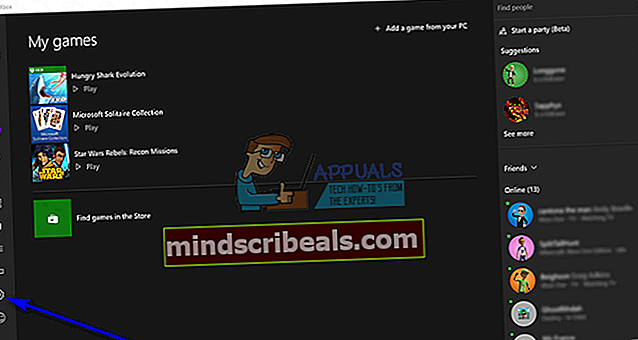
- Μετάβαση στο Παιχνίδι DVRαυτί.
- Χρησιμοποιήστε την εναλλαγή για το Καταγράψτε κλιπ παιχνιδιού και στιγμιότυπα οθόνης χρησιμοποιώντας το Game DVR επιλογή για να το μετατρέψετε μακριά από και αποτελεσματικά καθιστώ ανίκανο Xbox Παιχνίδι DVR.
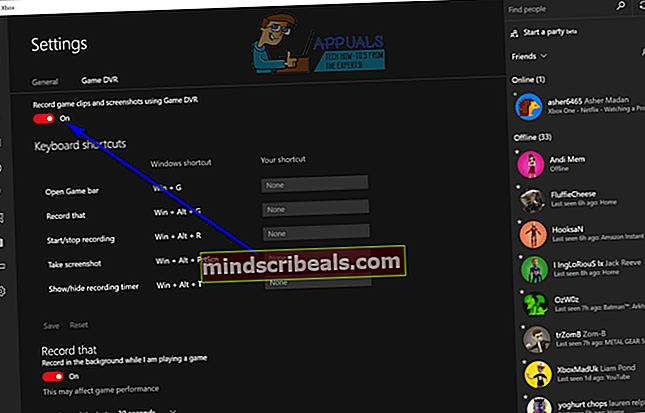
Μια φορά Παιχνίδι DVR έχει απενεργοποιηθεί, εκκινήστε το WoW και ελέγξτε αν το πρόβλημα έχει επιλυθεί. Ενώ είναι αλήθεια αυτό Παιχνίδι DVR'μικρό Εγγραφή στο παρασκήνιο Η λειτουργία είναι σχεδόν πάντα ο πραγματικός ένοχος σε περιπτώσεις όπου αυτό το ζήτημα προκαλείται από το Xbox Παιχνίδι DVR, είναι καλύτερο να γυρίσεις Παιχνίδι DVR εντελώς για να βεβαιωθείτε ότι δεν ταιριάζει με άλλα παιχνίδια ή άλλες πτυχές του WoW.
Λύση 4: Επιδιόρθωση World of Warcraft χρησιμοποιώντας τον πελάτη Battle.net
- Ξεκινήστε το Μάχη.καθαρά εφαρμογή επιτραπέζιου υπολογιστή.
- Κάντε κλικ στο εικονίδιο για World of Warcraft.
- Κάντε κλικ στο Επιλογές κάτω από τον τίτλο του παιχνιδιού.
- Στο προκύπτον μενού περιβάλλοντος, εντοπίστε και κάντε κλικ στο Σάρωση και επισκευή.
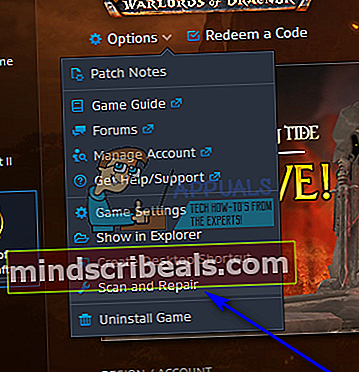
- Κάντε κλικ στο Ξεκινήστε τη σάρωση.
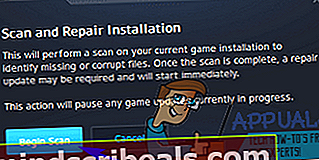
- Περιμένετε το Μάχη.καθαρά πελάτη για σάρωση της εγκατάστασης WoW και όλων των αρχείων παιχνιδιού της για στοιχεία που λείπουν ή έχουν καταστραφεί και να εκτελέσει οποιεσδήποτε επισκευές απαιτούνται
- Μόλις ολοκληρωθεί η διαδικασία, ξεκινήστε World of Warcraft και ελέγξτε αν το σφάλμα 132 δεν είναι πια.
Λύση 5: Ελέγξτε για Ενημερωμένο λογισμικό προγράμματος οδήγησης για τη GPU σας
Τελευταίο αλλά σίγουρα όχι λιγότερο σημαντικό, μια άλλη κύρια αιτία του World of Warcraft error 132 είναι ξεπερασμένα προγράμματα οδήγησης καρτών γραφικών. Ανεξάρτητα από το παιχνίδι που παίζετε ή αν αντιμετωπίζετε προβλήματα, συνιστάται πάντα να έχετε ενημερωμένο το λογισμικό προγράμματος οδήγησης της GPU σας και οποιαδήποτε και όλες τις νέες ενημερώσεις κώδικα να εγκαθίστανται αμέσως μόλις κυκλοφορήσουν. Για να βεβαιωθείτε ότι τα ξεπερασμένα προγράμματα οδήγησης γραφικών δεν σας προκαλούν όλο αυτό τον πόνο που σχετίζεται με το WoW, απλώς ελέγξτε για νεότερα προγράμματα οδήγησης γραφικών για την GPU σας και πραγματοποιήστε λήψη και εγκατάσταση οποιωνδήποτε διαθέσιμων.
- Πάτα το Λογότυπο των Windows κλειδί + Ρ για να ανοίξετε ένα Τρέξιμοδιάλογος.
- Τύπος dxdiag μέσα στο Τρέξιμο διαλόγου και πατήστε Εισαγω για να ξεκινήσετε το Εργαλείο διάγνωσης DirectX.
- Μεταβείτε στο Απεικόνιση αυτί.
- Εδώ στο Απεικόνιση καρτέλα του Διαγνωστικό εργαλείο DirectX, θα βρείτε το πλήρες όνομα της GPU του υπολογιστή σας και το όνομα του κατασκευαστή του στο Συσκευή ενότητα, καθώς και την τρέχουσα έκδοση των προγραμμάτων οδήγησης γραφικών σας στο ΟδηγοίΕνότητα. Φροντίστε να σημειώσετε και τα τρία αυτά πράγματα.
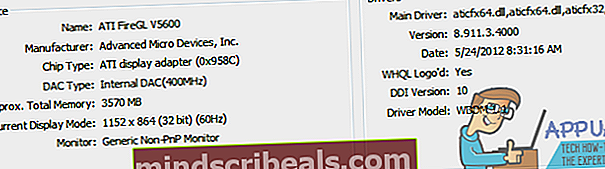
- Προχωρήστε στο Λήψεις ή Υποστήριξη ενότητα του επίσημου ιστότοπου του κατασκευαστή της GPU σας, αναζητήστε προγράμματα οδήγησης για το συγκεκριμένο μοντέλο κάρτας γραφικών και το συνδυασμό λειτουργικού συστήματος και δείτε εάν υπάρχουν διαθέσιμα προγράμματα οδήγησης νεότερα από την έκδοση που έχετε εγκαταστήσει στον υπολογιστή σας.
- Εάν είναι διαθέσιμα νεότερα προγράμματα οδήγησης για το συνδυασμό GPU και OS, Κατεβάστε και εγκαθιστώ τους και, αφού τελειώσετε, ελέγξτε για να δείτε αν αυτό ολοκληρώνεται. Εάν διαπιστώσετε ότι τα προγράμματα οδήγησης γραφικών σας είναι ενημερωμένα, αυτή η λύση απλά δεν είναι για εσάς.
Λύση 6: Απενεργοποίηση πρόσθετων
Τα πρόσθετα αποτελούν μέρος της βασικής εμπειρίας παιχνιδιού στο World of Warcraft. Αλλάζουν ολόκληρο το παιχνίδι του παιχνιδιού και παρέχουν πολύτιμα στατιστικά στοιχεία στον παίκτη για να κάνει επιδρομή ή να κάνει μπουντρούμια. Τα πρόσθετα αναπτύσσονται από προγραμματιστές τρίτων που εκδίδουν συχνές ενημερώσεις.
Εάν υπάρχει περίπτωση όπου τα πρόσθετα που χρησιμοποιείτε είναι κατά κάποιο τρόπο κατεστραμμένα ή παλιά, ενδέχεται να συγκρουστούν με την κύρια μηχανή παιχνιδιού όταν ξεκινά το WoW και να προκαλούν το μήνυμα σφάλματος. Εδώ, θα απενεργοποιήσουμε αυτά τα πρόσθετα μεταφέροντάς τα σε άλλη τοποθεσία.
- Τύπος Windows + Ε για να ξεκινήσετε την Εξερεύνηση των Windows. Τώρα μεταβείτε στους ακόλουθους καταλόγους:
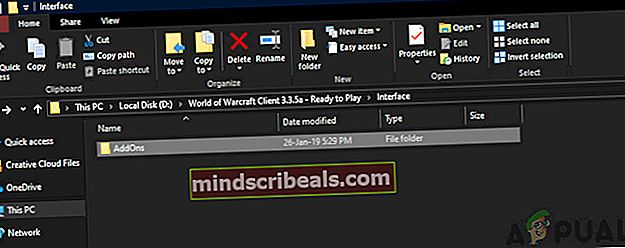
Για νεότερες εκδόσεις:
% \ World of Warcraft \ _retail_ \ Interface \ AddOns
Για παλαιότερες εκδόσεις:
% \ World of Warcraft \ Interface \ AddOns
- Επιλέξτε αυτά τα πρόσθετα και κόψτε τα σε άλλη τοποθεσία μακριά από τα αρχεία παιχνιδιού. Επανεκκινήστε τον υπολογιστή σας και ξεκινήστε το παιχνίδι. Δείτε αν το πρόβλημα επιλύθηκε για πάντα.